🍁博主简介
🏅云计算领域优质创作者
🏅华为云开发者社区专家博主
🏅阿里云开发者社区专家博主
💊交流社区:运维交流社区 欢迎大家的加入!
文章目录
钉钉上操作(钉钉告警以关键词方式告警)
创建钉钉群
- 登录钉钉
- 创建钉钉群
手机、电脑都可以,这里以电脑举例
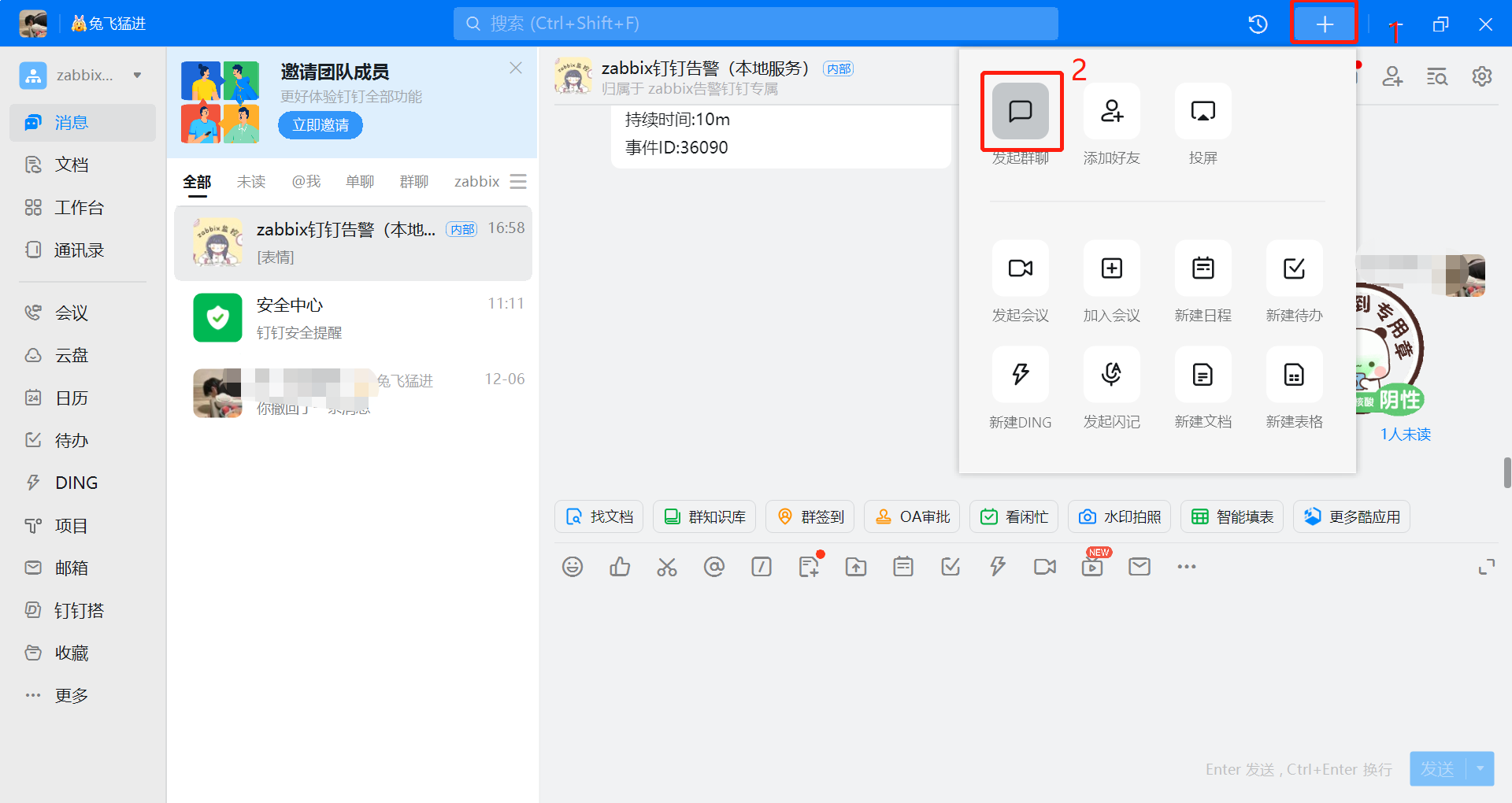
这里可以自己随便选择,我选择的是内部群
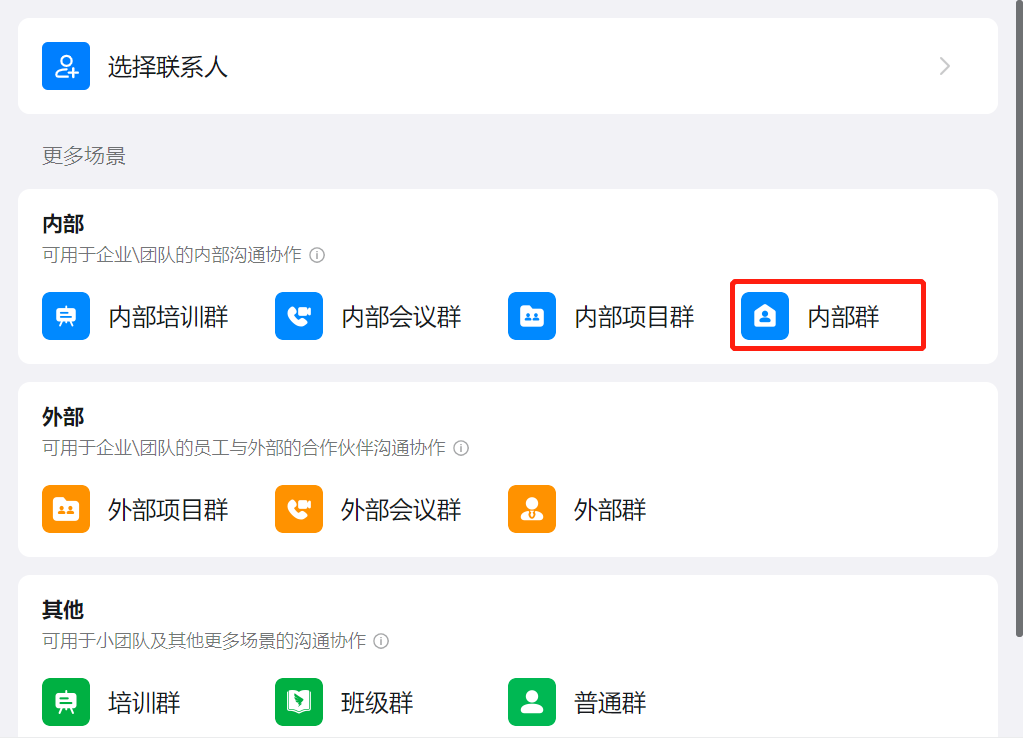
邀请好友,起一个群名称就可以了;
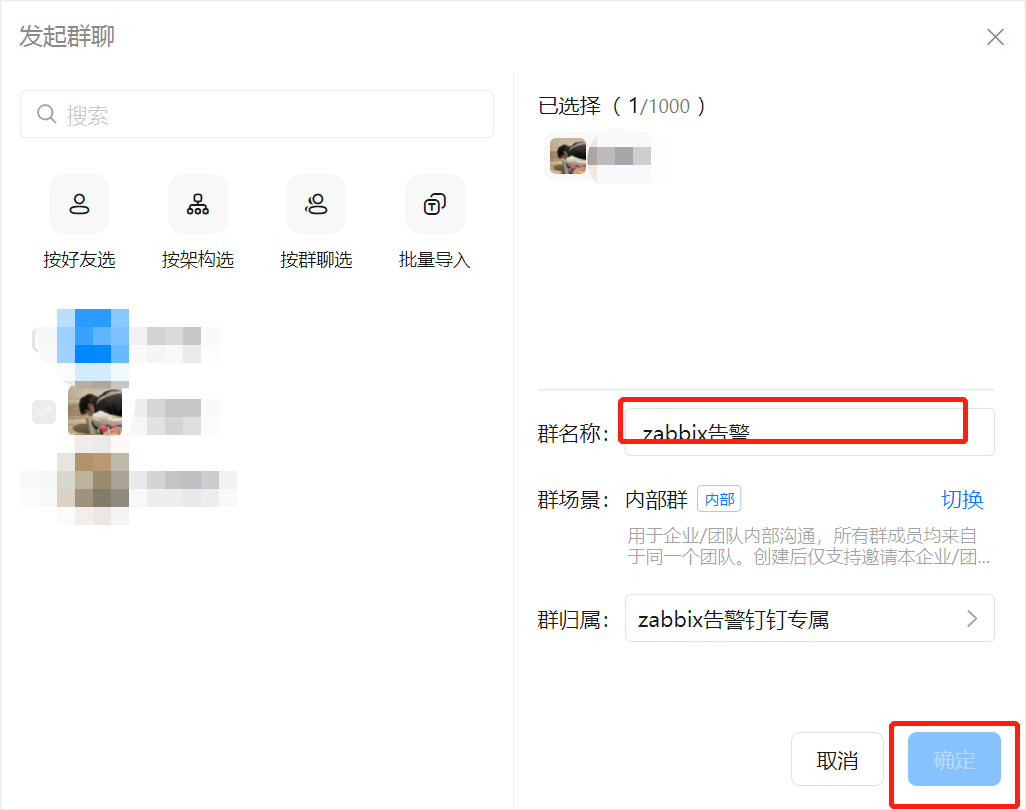
创建完成。
添加机器人–>设置关键词
创建完成之后点击群设置
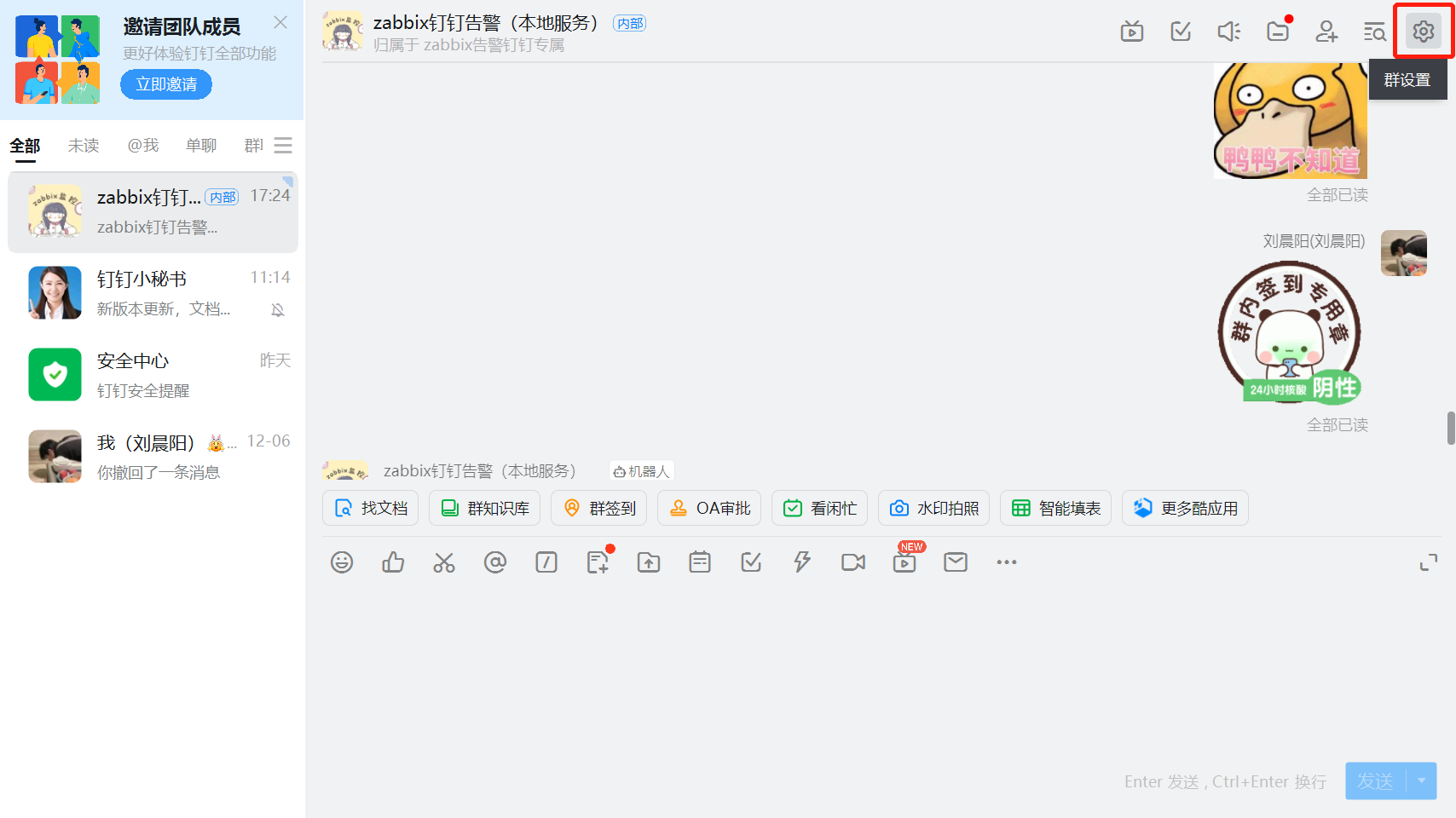
往下翻找到“机器人”
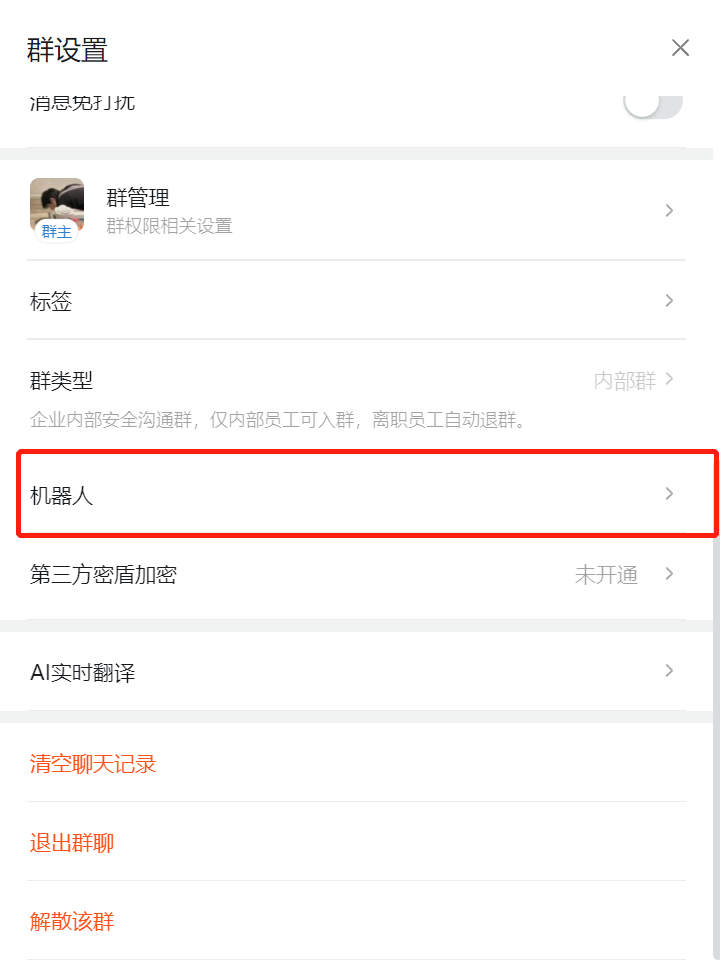
点击添加机器人
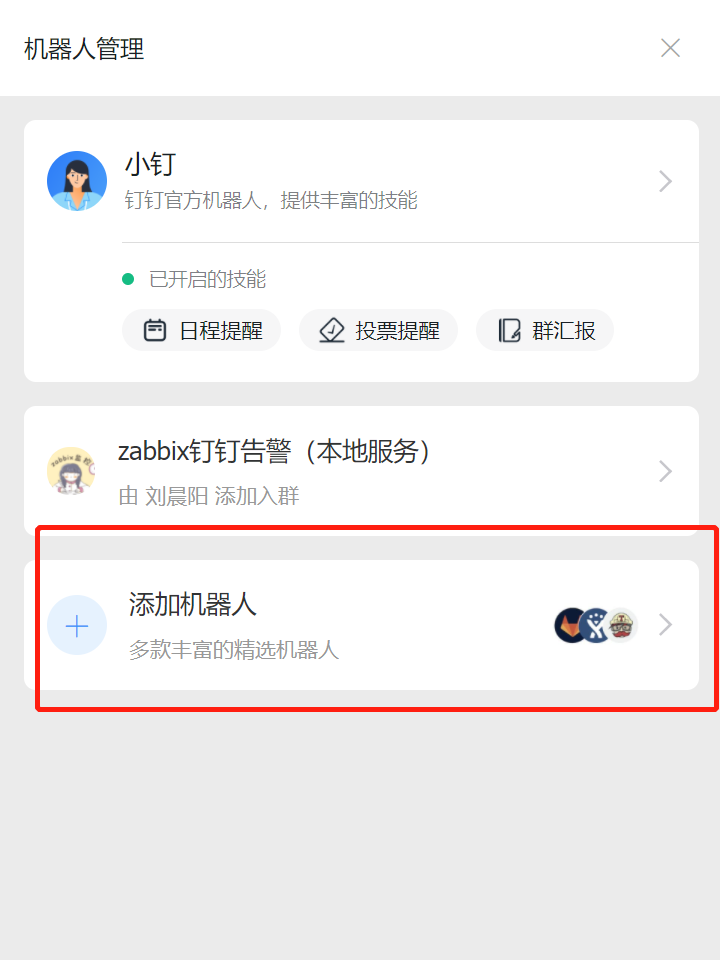
添加”机器人“–>“自定义”
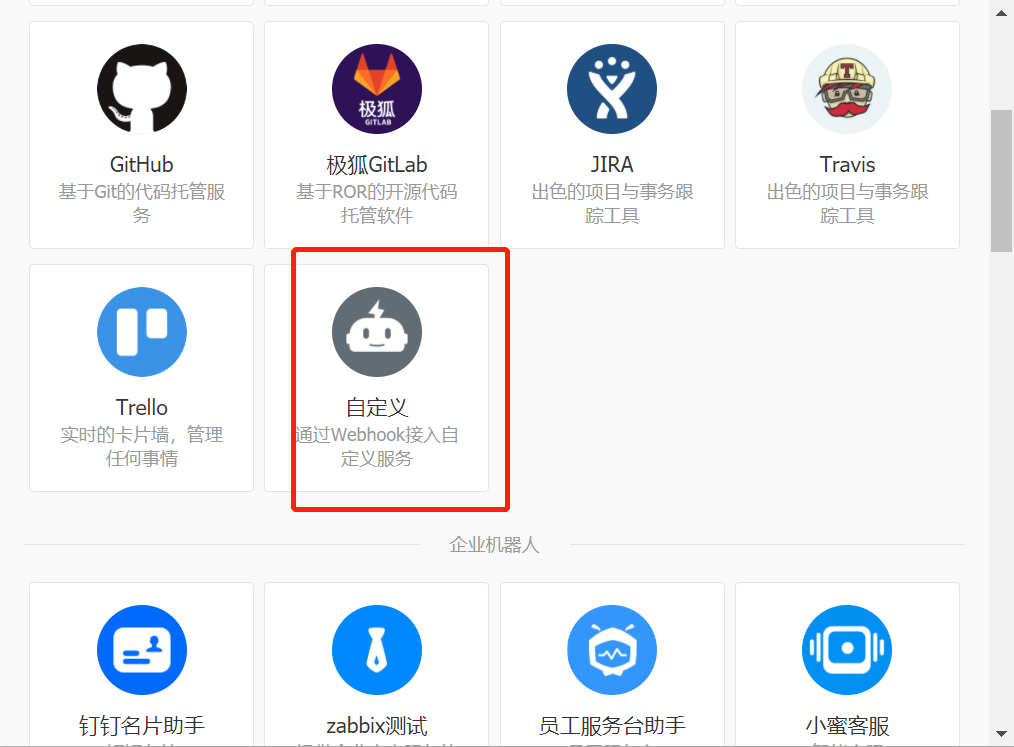
点击添加
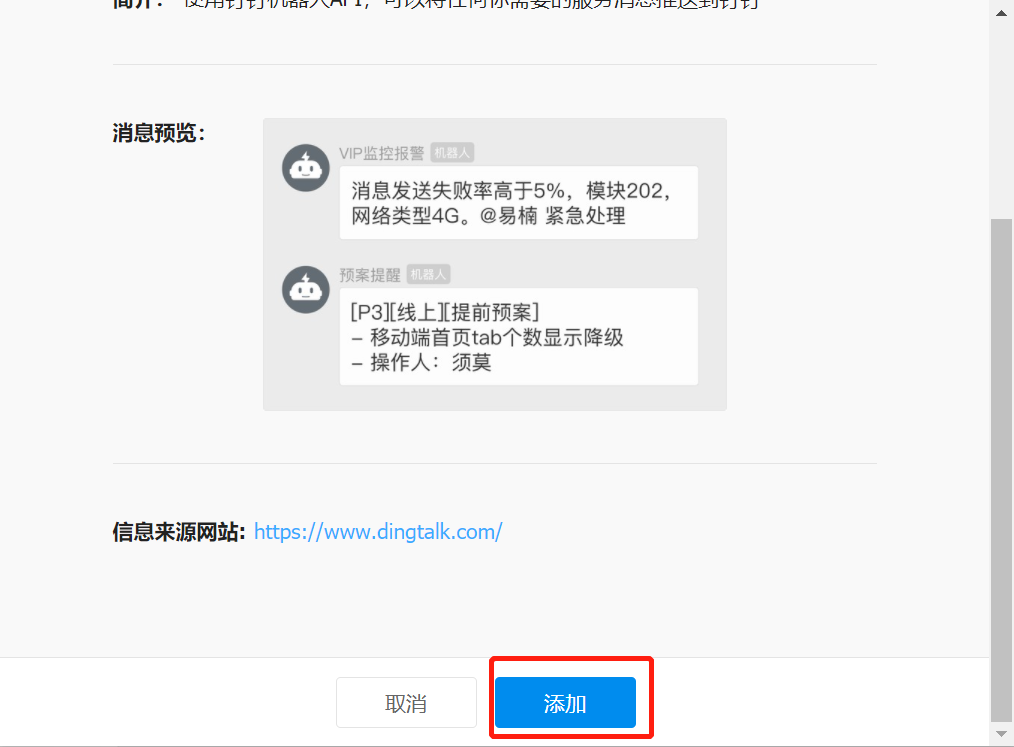
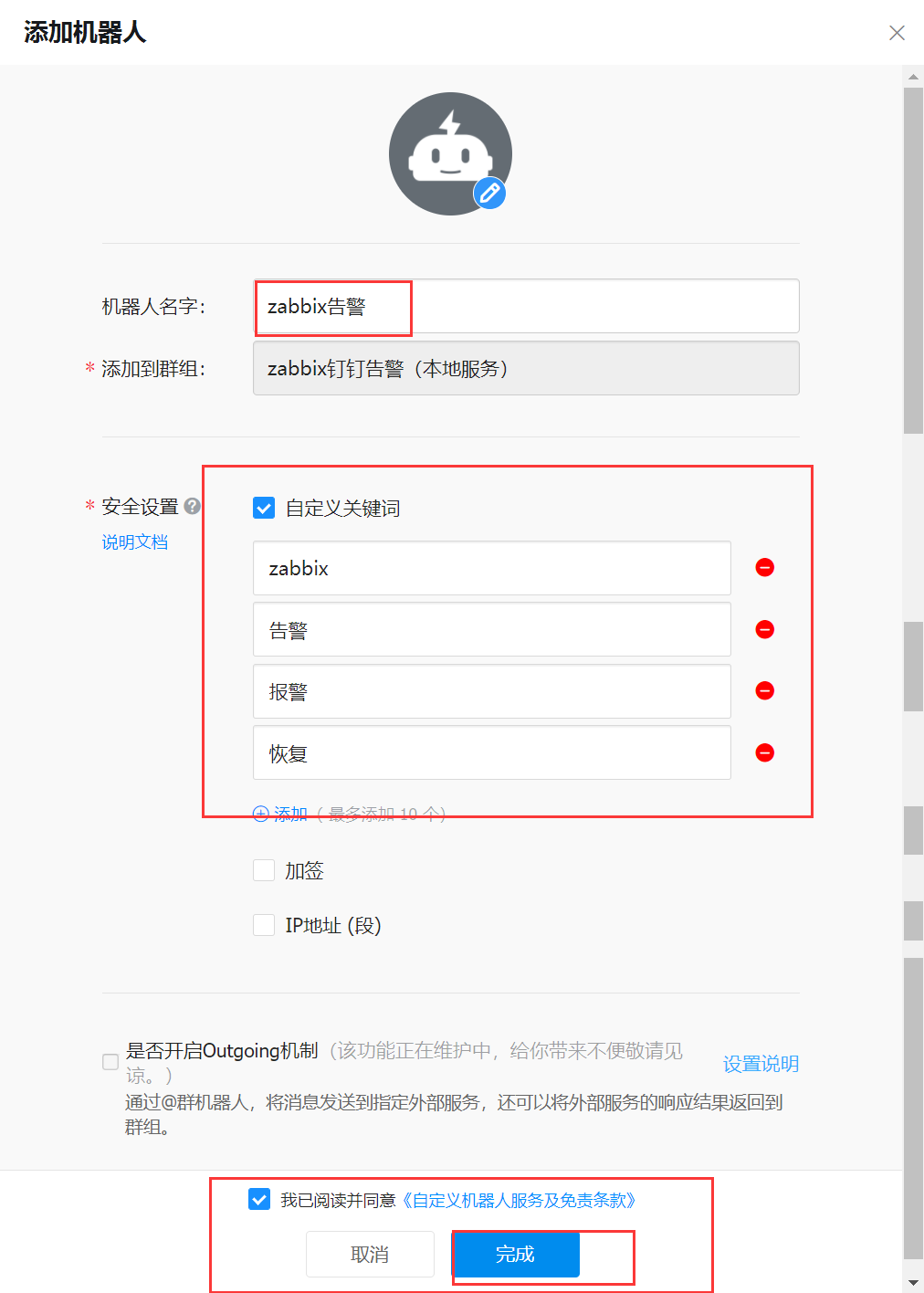
生成webhook(请保管好webhook的值;后面需要用到。)
请保管好webhook的值;后面需要用到。
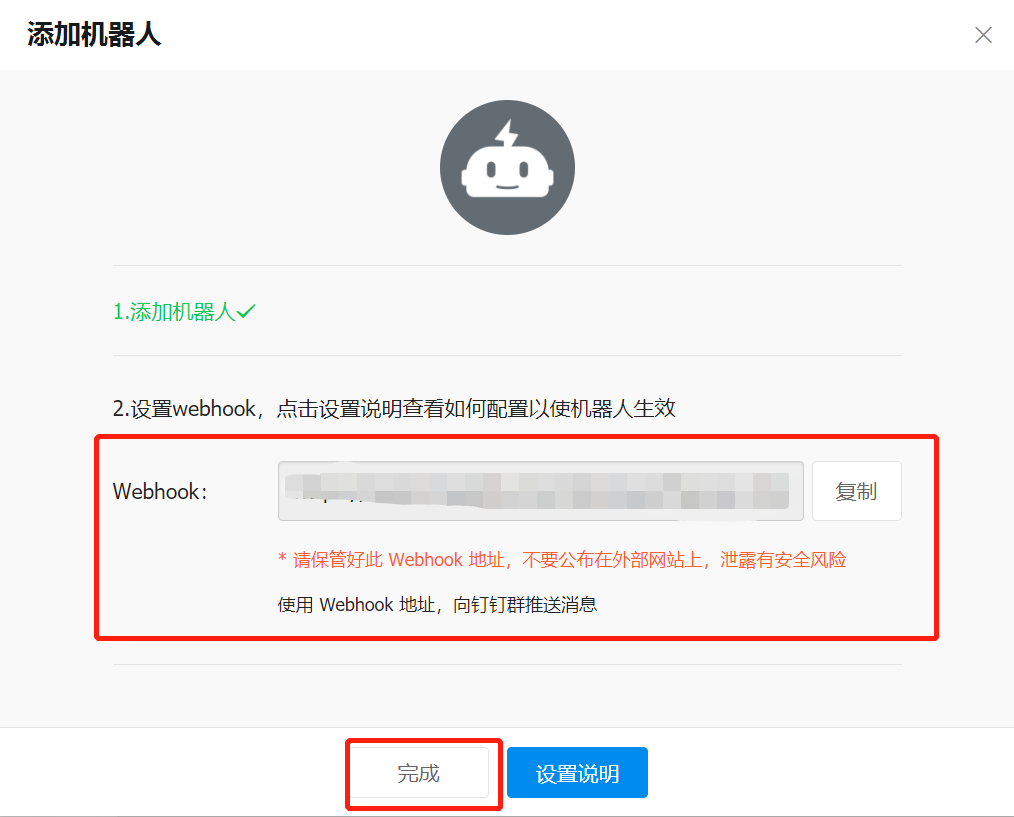
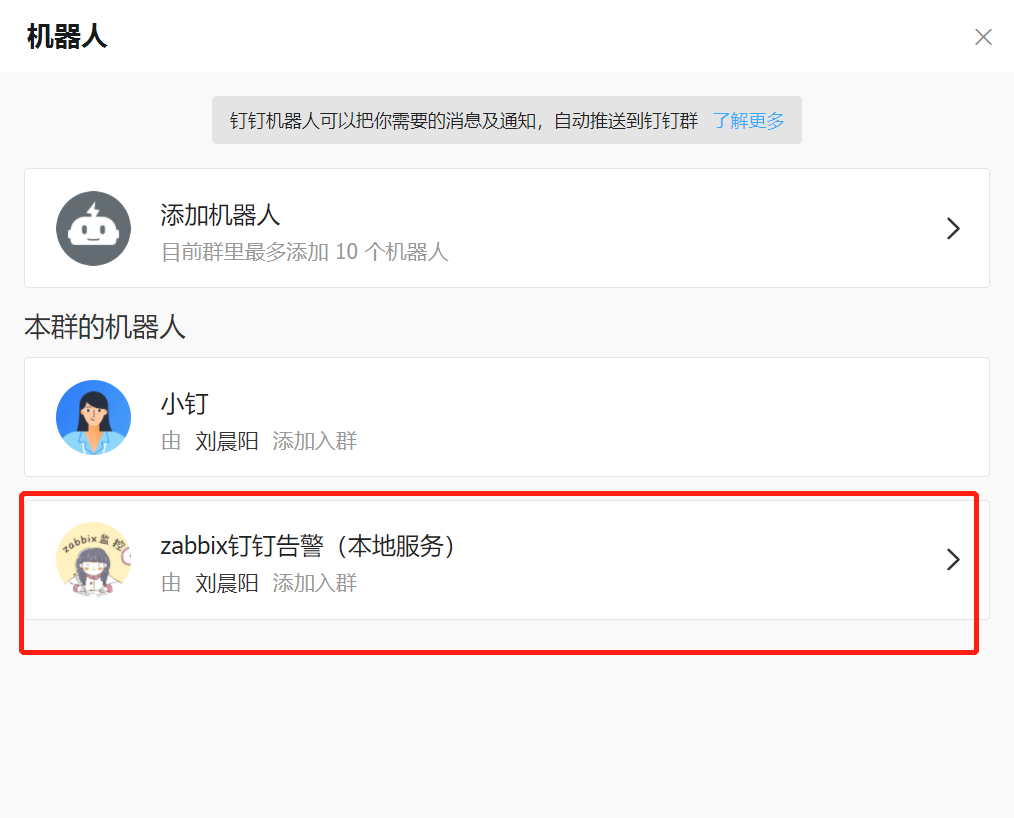
服务器上操作
- 配置钉钉脚本
安装python或者python3教程可参考:Linux下安装Python3.6.8(超级详细)、【Linux】中安装pip(详细教程)
#将脚本写在/usr/lib/zabbix/alertscripts/目录下[root@zabbix ~]# cd /usr/lib/zabbix/alertscripts/##安装python或者python3[root@zabbix alertscripts]# yum install python3[root@zabbix alertscripts]# vim dingding.py
#!/usr/bin/env python# -*- coding: utf-8 -*- import requests
import json
import sys
import os
import datetime
webhook ="https://oapi.dingtalk.com/robot/send?access_token=237132311231w4ru3rweehfiuqeor21o34u1923412werqwrq223"user=sys.argv[1]subject=sys.argv[2]text=sys.argv[3]data={"msgtype":"text",
"text":{"content":"%s%s"%(subject,text)},
"at":{"atMobiles":[
user
],
"isAtAll": False
}}
headers ={'Content-Type':'application/json'}x=requests.post(url=webhook,data=json.dumps(data),headers=headers)if os.path.exists("/usr/lib/zabbix/alertscripts/log/dingding.log"):
f=open("/usr/lib/zabbix/alertscripts/log/dingding.log","a+")
else:
f=open("/usr/lib/zabbix/alertscripts/log/dingding.log","w+")
f.write("\n"+"--"*30)if x.json()["errcode"]==0:
f.write("\n"+str(datetime.datetime.now())+" "+str(user)+" "+"发送成功"+"\n"+str(text))
f.close()
else:
f.write("\n"+str(datetime.datetime.now())+" "+str(user)+" "+"发送失败"+"\n"+str(text))
f.close()
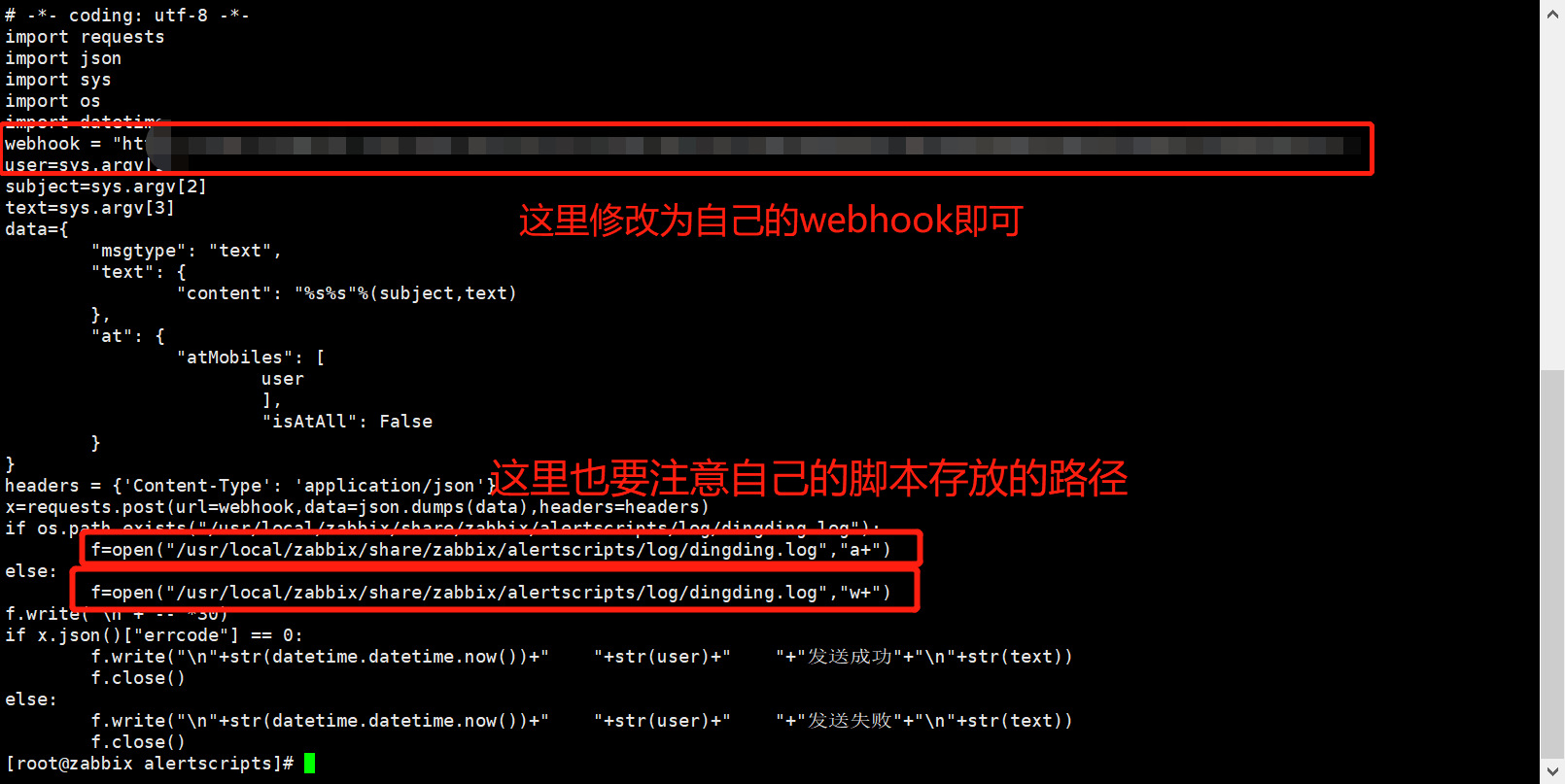
#为脚本添加执行权限[root@zabbix alertscripts]# chmod +x dingding.py#修改脚本的属主和属组:[root@zabbix alertscripts]# chown zabbix.zabbix dingding.py
- 创建日志文件:
[root@zabbix alertscripts]# mkdir -p /usr/lib/zabbix/log/[root@zabbix alertscripts]# touch /usr/lib/zabbix/log/dingding.log[root@zabbix alertscripts]# chown zabbix.zabbix -R /usr/lib/zabbix/log/
- 测试脚本是否能运行成功:
注意关键词;
#py脚本 手机号 关键词 告警信息
./dingding.py 12312312312 告警 test
手机号写的正确的话就可以直接@他,如果随便写的就不会输出,如下图的上(正确手机号)、下(错误手机号)
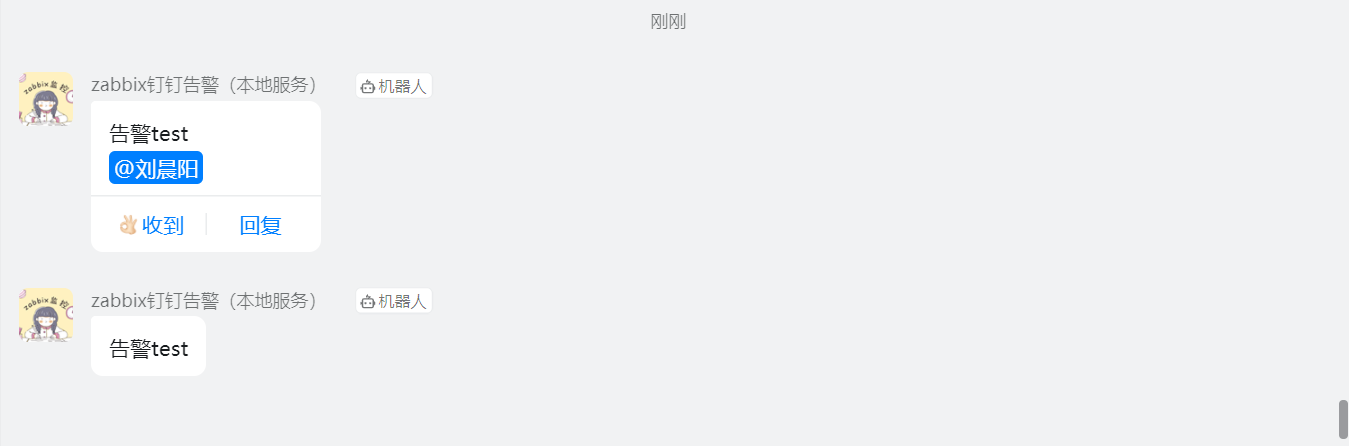
成功接收到信息,完成!
web页面操作
- 管理–>报警媒介类型–>创建媒体类型
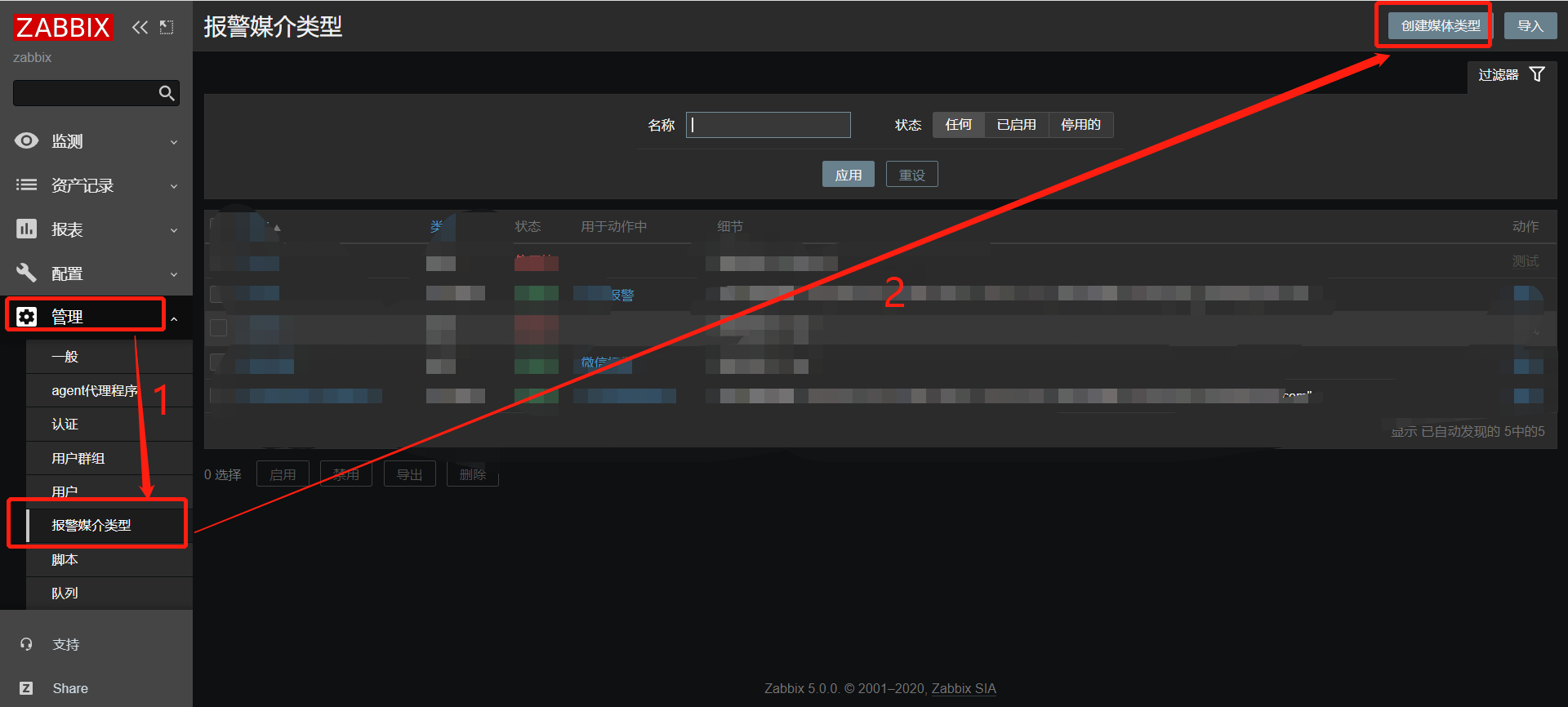
{ALERT.SUBJECT}{ALERT.MESSAGE}{ALERT.SENDTO}
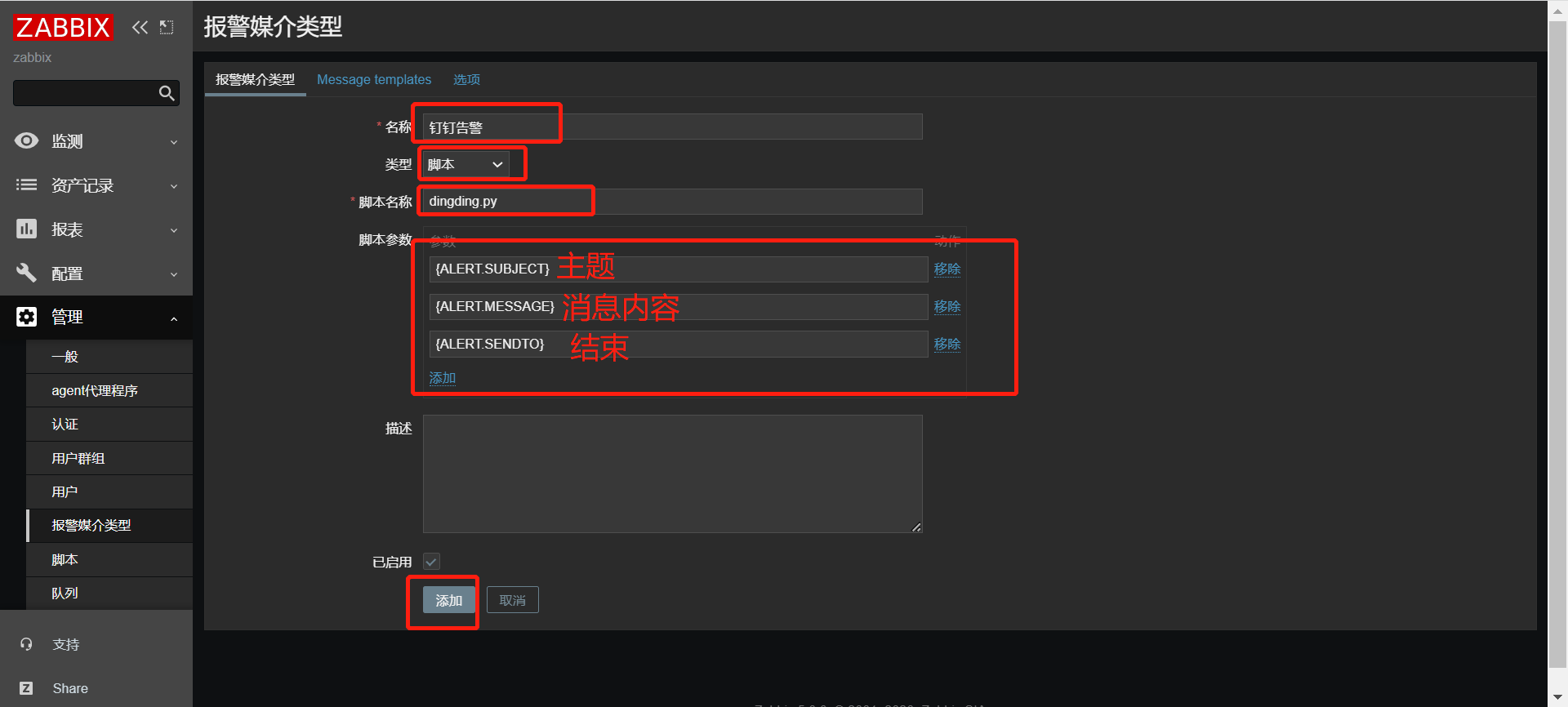
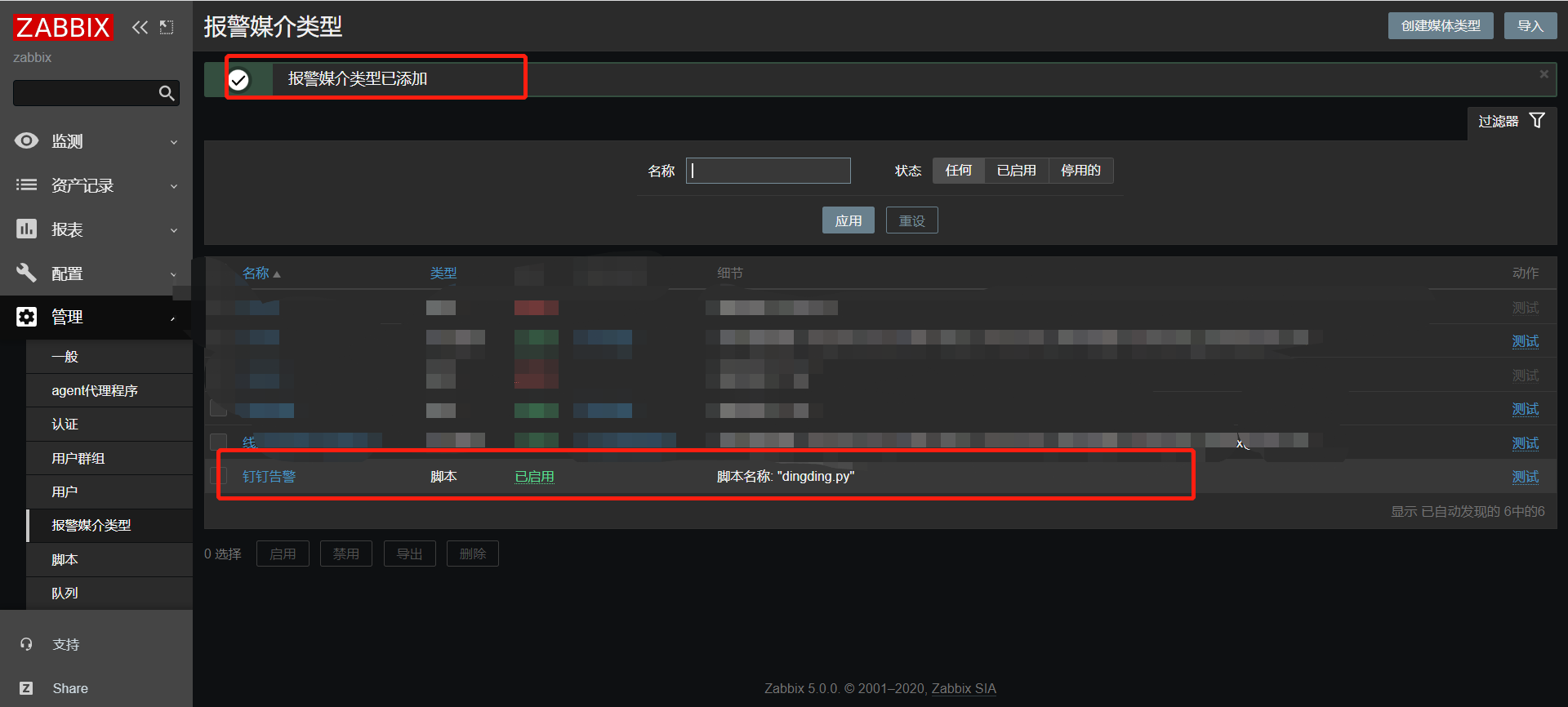
- 配置–>动作–>创建动作
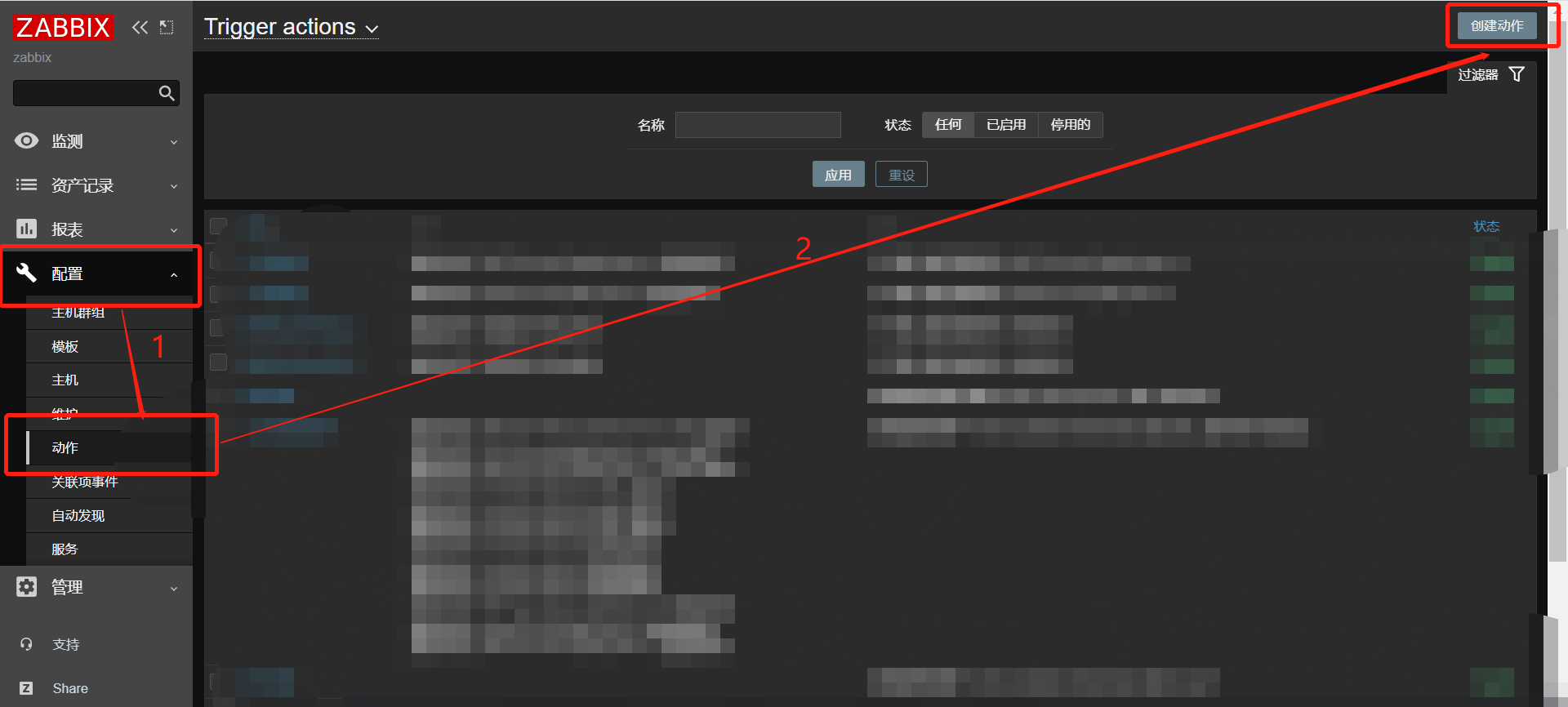
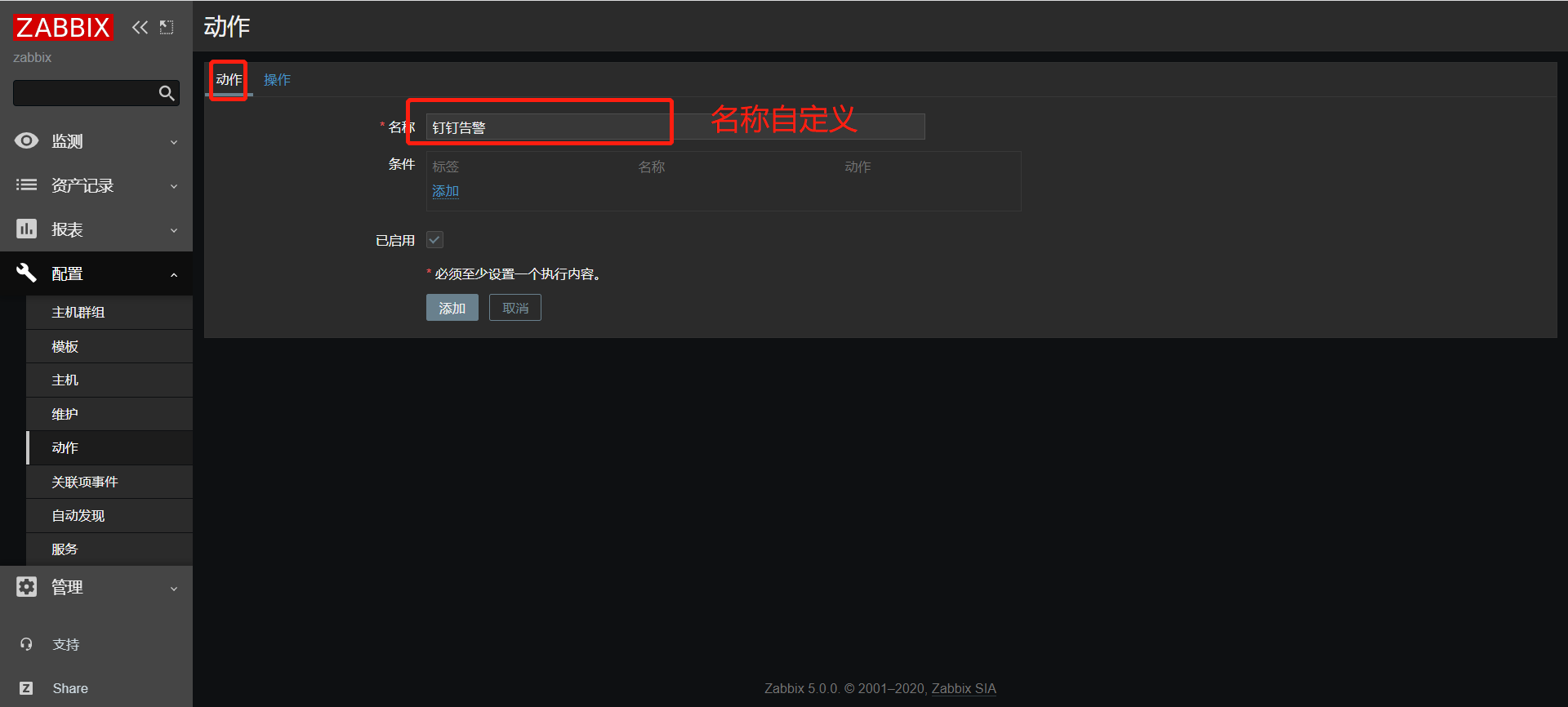
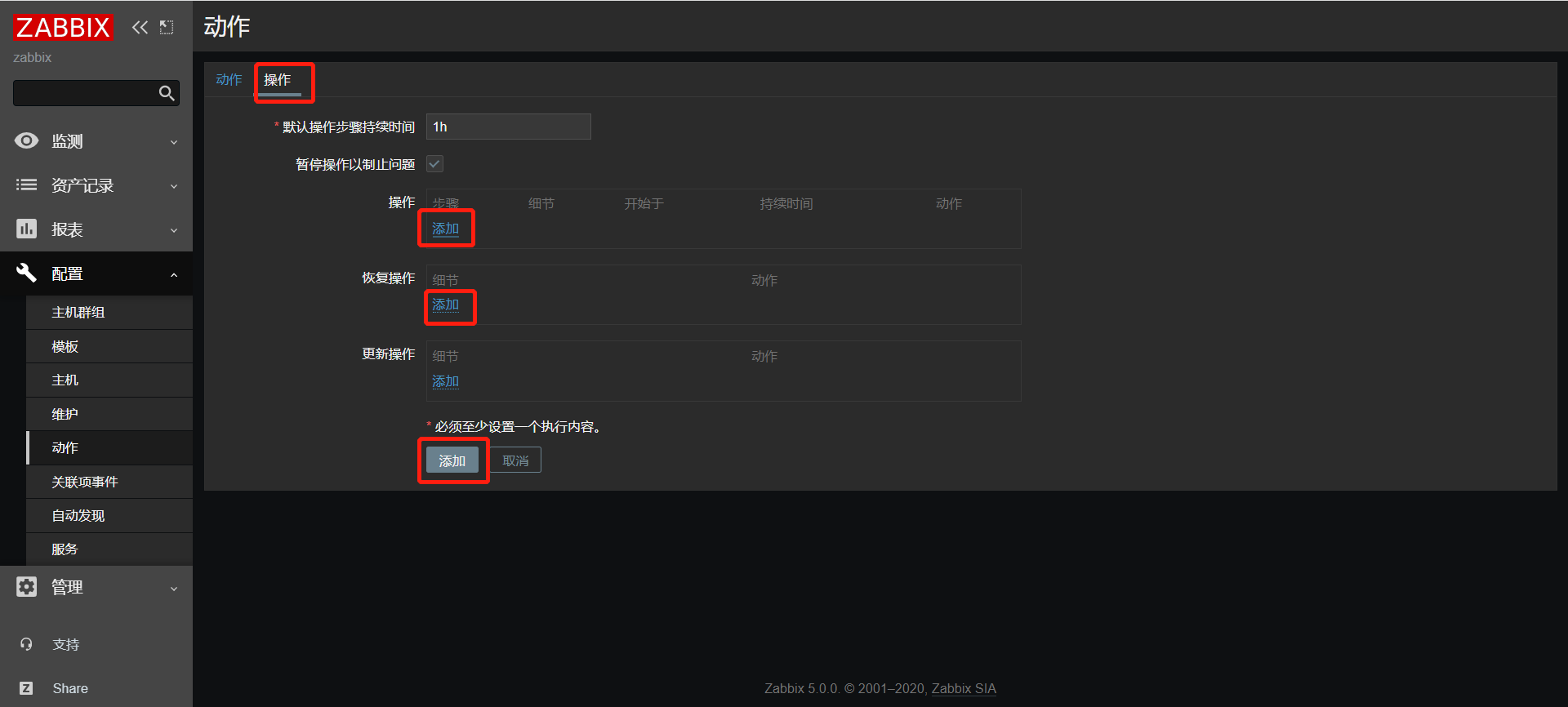
#告警操作内容:##标题:
服务器:{HOST.NAME}发生: {TRIGGER.NAME}故障!##消息内容:
告警主机:{HOST.NAME}
告警地址:{HOST.IP}
监控项目:{ITEM.NAME}
监控取值:{ITEM.LASTVALUE}
告警等级:{TRIGGER.SEVERITY}
当前状态:{TRIGGER.STATUS}
告警信息:{TRIGGER.NAME}
告警时间:{EVENT.DATE}{EVENT.TIME}
事件ID:{EVENT.ID}#恢复操作内容##标题:
服务器:{HOST.NAME}: {TRIGGER.NAME}已恢复!##消息内容:
告警主机:{HOST.NAME}
告警地址:{HOST.IP}
监控项目:{ITEM.NAME}
监控取值:{ITEM.LASTVALUE}
告警等级:{TRIGGER.SEVERITY}
当前状态:{TRIGGER.STATUS}
告警信息:{TRIGGER.NAME}
告警时间:{EVENT.DATE}{EVENT.TIME}
恢复时间:{EVENT.RECOVERY.DATE}{EVENT.RECOVERY.TIME}
持续时间:{EVENT.AGE}
事件ID:{EVENT.ID}
操作添加:
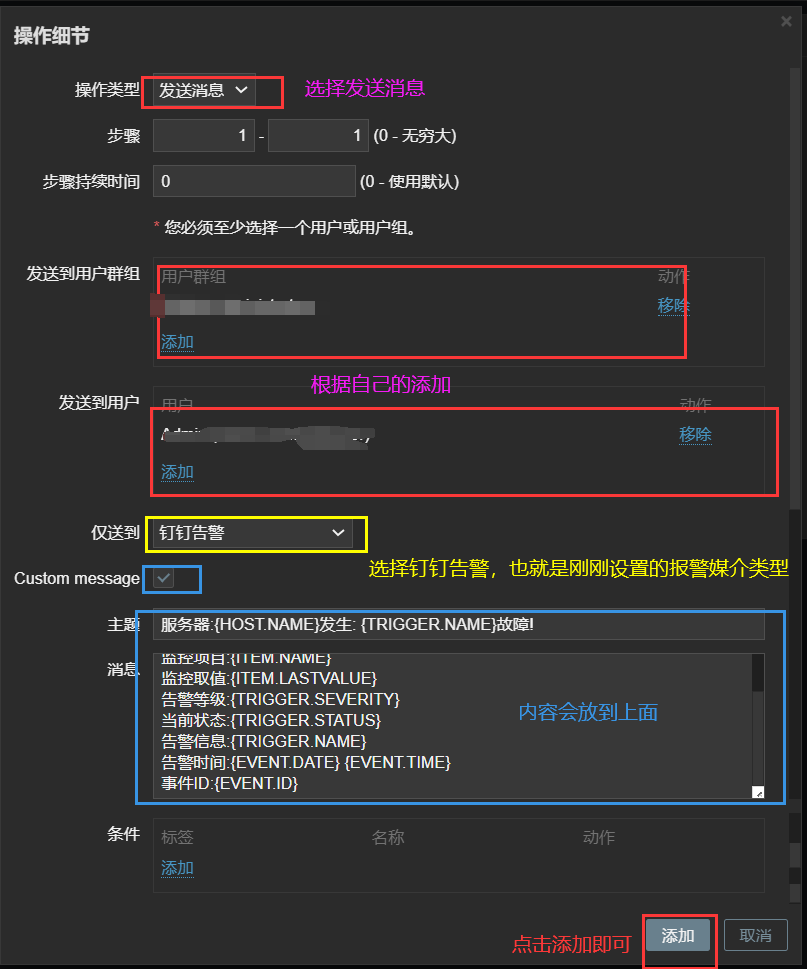
恢复操作添加:
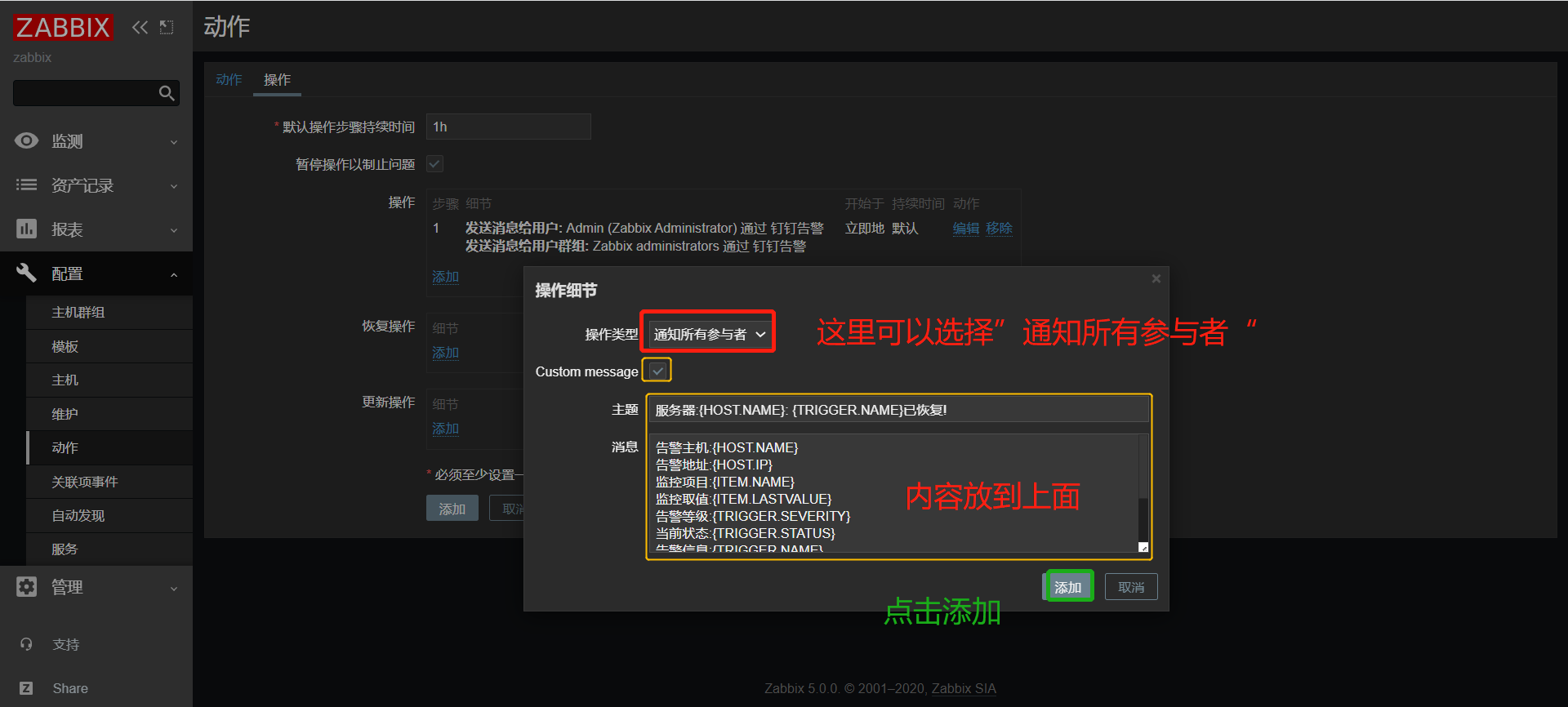
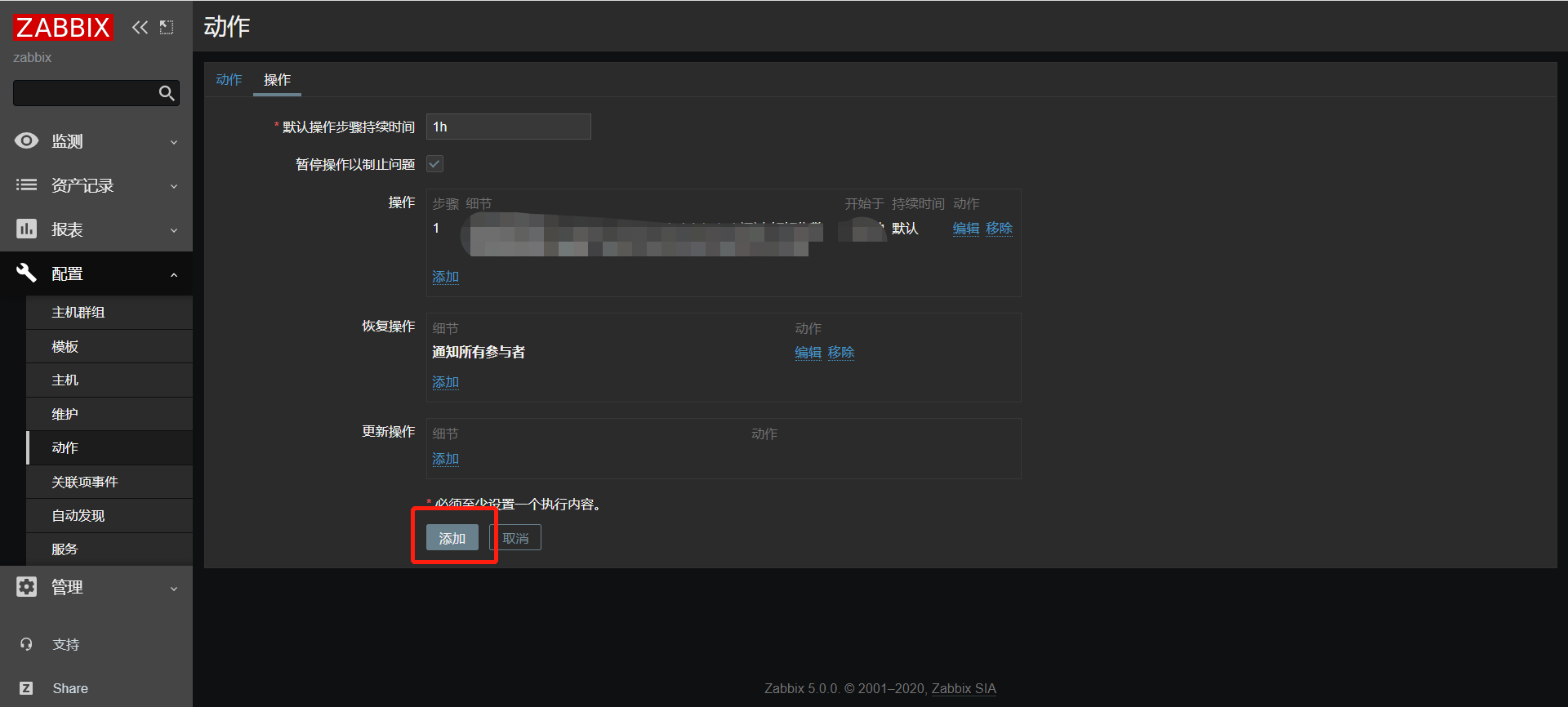
- 个人中心–>报警媒介–>添加
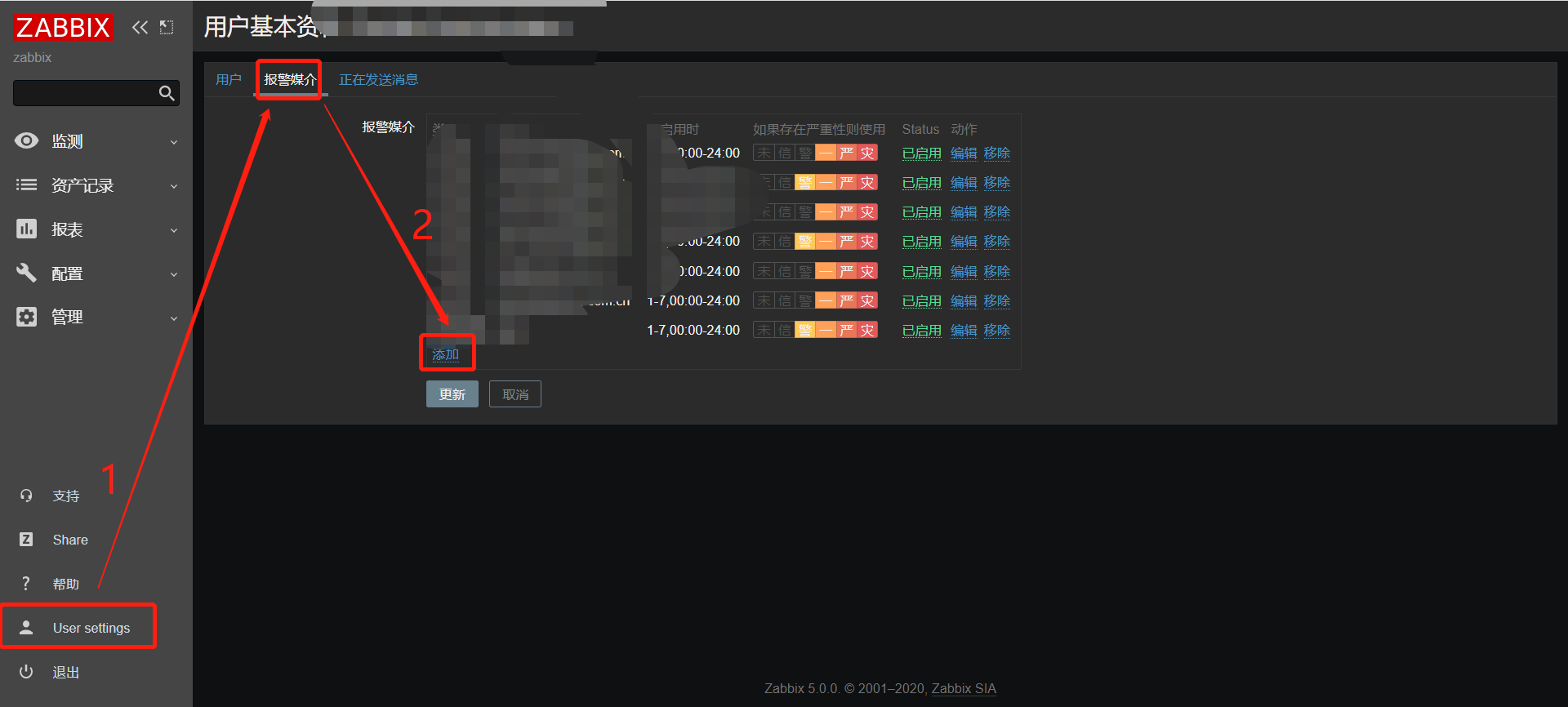

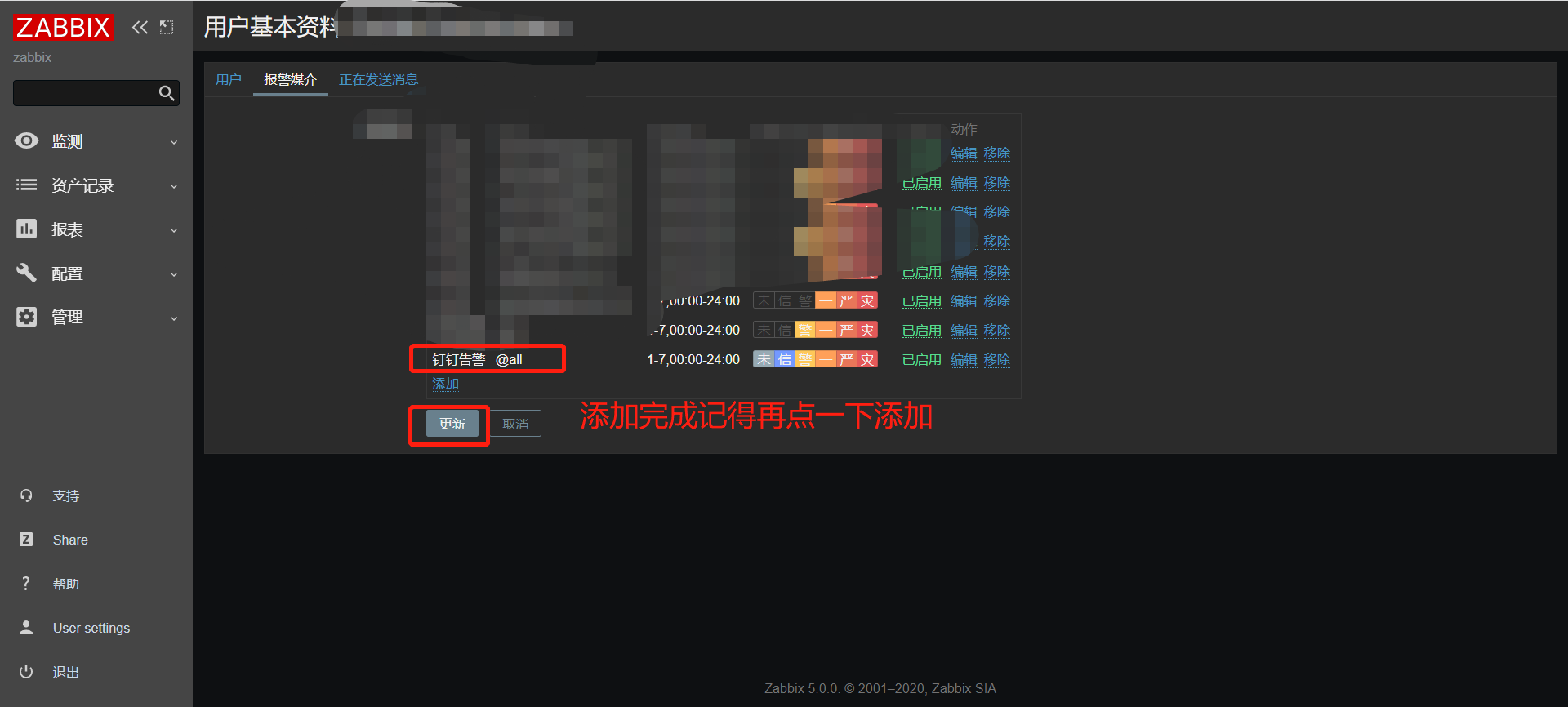
钉钉接收告警信息测试
自己设置好服务器的
监控项
和
触发器
,让他告警;
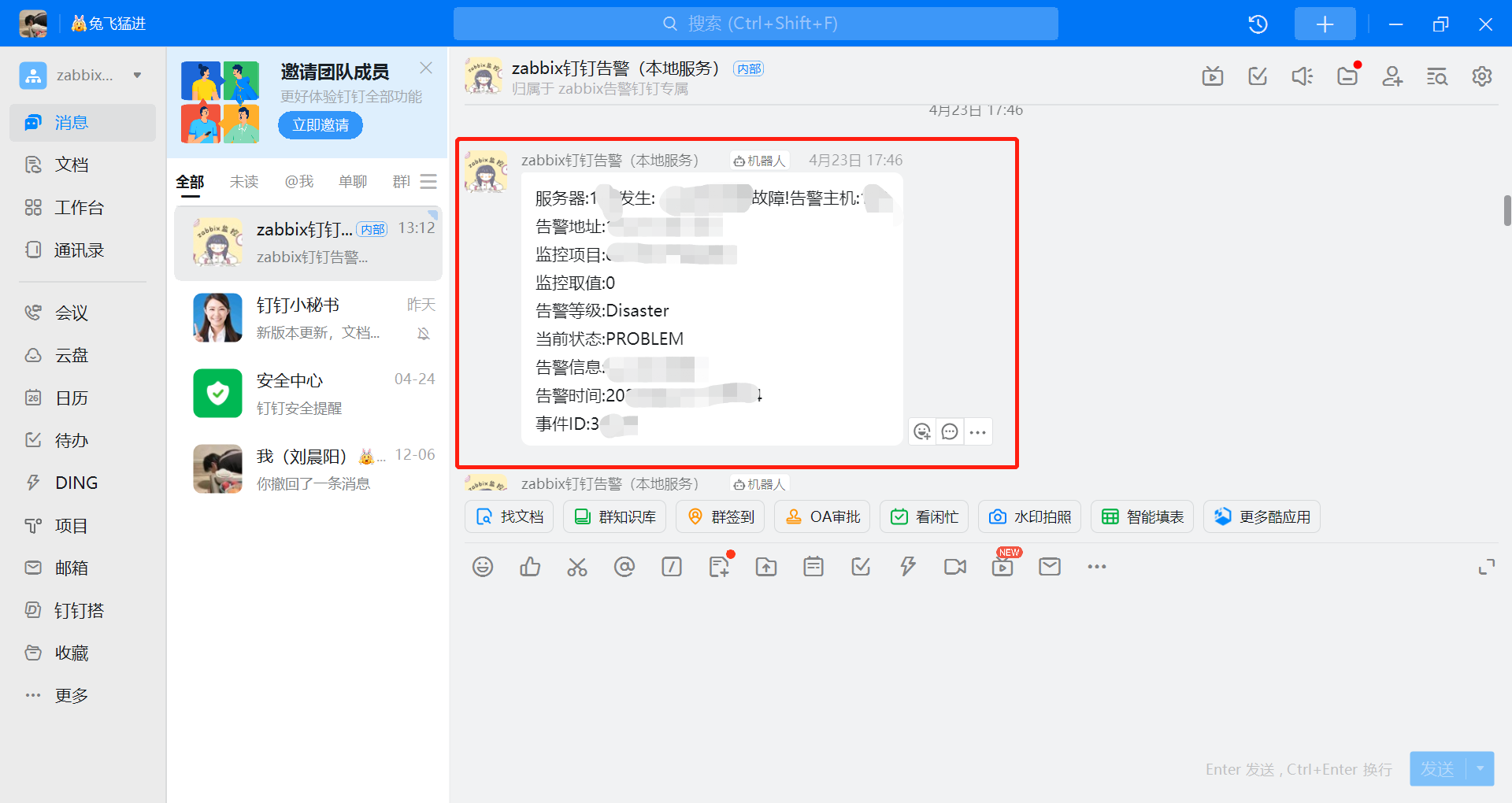
成功收到,完成!!!
版权归原作者 A-刘晨阳 所有, 如有侵权,请联系我们删除。